Laptop dan HP Lemot? Clear Cache Sekarang Pakai Cara Ini!

Pengguna gawai pasti sudah hafal jika penggunaan perangkat elektronik maupun alat peramban secara terus-menerus biasanya akan menurunkan performanya. Salah satu faktor penyebabnya adalah menumpuknya cache. Inilah mengapa penting bagi kita untuk mengetahui cara clear cache.
Cara menghapus cache umumnya tidaklah sulit. Terutama, pada alat peramban seperti browse dan pada perangkat seluler. Di artikel kali ini, kami akan memberikan tutorial cara hapus cache yang bisa kamu jadikan panduan. Yuk, langsung saja cek pembahasannya berikut!
Mengapa Kita Harus Clear Cache?
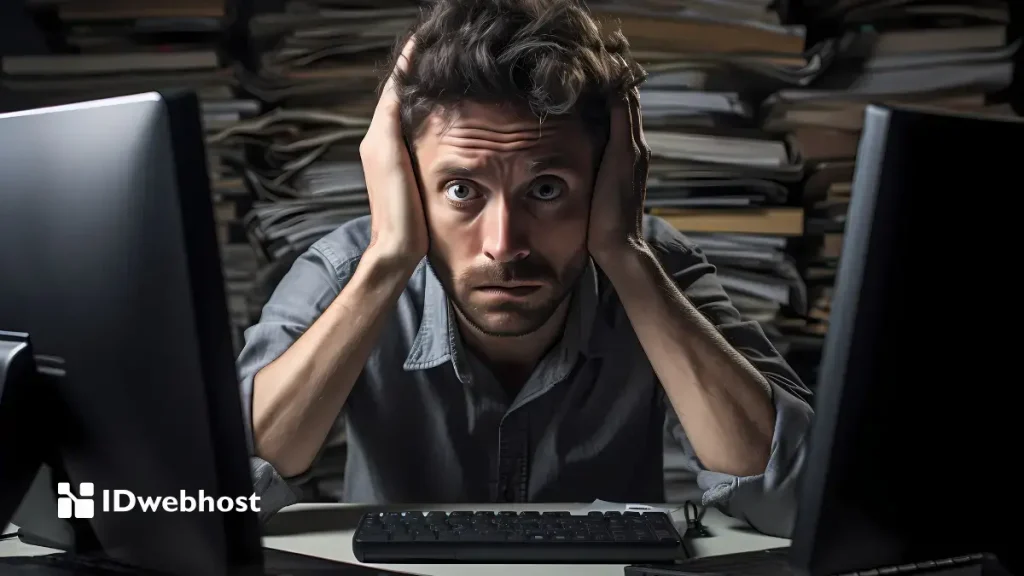
Sebenarnya kenapa kita harus clear cache? Singkatnya, cache khususnya pada browser dapat memakan sejumlah besar ruang di harddisk seiring waktu penggunaan. Saat mengunjungi sebuah situs, browser biasanya akan menyimpan data dari situs tersebut. Hal ini bisa menyebabkan waktu loading browser menjadi lebih lama dari biasanya.
Selain itu, web cache yang tidak diperbarui bisa menampilkan konten yang tidak akurat. Kamu mungkin tidak melihat perubahan terbaru di situs karena browser menampilkan versi lama dari cache.
Untuk mencegah masalah ini, kami sarankan untuk secara rutin menghapus data browsing. Dengan menghapus cache, kamu tidak hanya membersihkan ruang disk tetapi juga dapat memperbaiki berbagai masalah yang berpotensi akan timbul.
Misalnya seperti menampilkan halaman web yang lawas. Kadang-kadang, versi cache dari situs yang lama bisa menyebabkan browser tidak mengunduh tampilan halaman web yang baru. Dalam kondisi ini, meskipun konten situs telah diperbarui, browser masih menampilkan versi lama.
Cara Mudah Clear Cache di Laptop atau PC
Menghapus cache di laptop atau PC sangatlah mudah. Kamu bisa mengikuti panduan dari kami di bawah ini sesuai dengan kebutuhanmu ya.
1. Cara Clear Cache Chrome
Kamu bisa hapus cache browser sejuta umat ini langsung di aplikasinya. Adapun langkah-langkahnya sebagai berikut:
- Pertama, buka browser Google Chrome.
- Berikutnya, klik menu tiga titik di bagian pojok kanan atas.
- Pada menu yang ditampilkan berikutnya klik History > History.
- Lalu, klik opsi Clear Browsing Data.Sebenarnya, kamu bisa membuka menu ini menggunakan shortcut. Untuk pengguna Windows, kamu bisa membuka Chrome dan tekan Ctrl+Shift+Delete. Sementara untuk user MacOS, kamu dapat menggunakan shortcut Command+Shift+Delete.
- Di bagian keterangan rentang waktu, pilih “All Time” untuk menghapus seluruh data cache, agar tidak ada yang tertinggal.
- Lalu, tentukan jenis data yang ingin dihapus. Misalnya, browsing history, cookies, atau cached images dan files.
- Jika sudah, klik Clear Data.
2. Cara Clear Cache Browser Microsoft Edge
Berikutnya kami akan jelaskan cara membersihkan cache browser di Microsoft Edge. Perhatikan langkah-langkahnya berikut:
- Buka browser Microsoft Edge.
- Selanjutnya, buka side menu di bagian kanan atas lalu klik opsi Settings.
- Lanjutkan dengan memilih opsi Choose what to clear.
- Pada bagian ini kamu perlu memilih item yang ingin dibersihkan.
- Jika sudah memilih semua item yang ingin dihapus, klik Clear dan tunggu beberapa saat untuk browser memproses pembersihan cache.
- Sama seperti pada Chrome, kamu juga bisa mengakses menu clear cache pada Microsoft Edge menggunakan shortcut. Adapun kombinasi tombol yang digunakan adalah Ctrl+Shift+Delete.
3. Cara Clear Cache Mozilla Firefox
Cara menghapus cache di Mozilla Firefox juga tidak jauh berbeda. Begini langkah-langkahnya:
- Buka aplikasi browser Mozilla Firefox pada laptop atau PC.
- Lalu, masuk ke side menu.
- Pada menu ini, pilihlah opsi Library > History > Clear Recent History.
- Berikutnya, tentukan durasi atau time range cache yang ingin dihapus. Jika ingin menghapus seluruh cache maka pilihlah opsi All Time.
- Kemudian, lanjutkan dengan memilih jenis item yang ingin dihapus.
- Jika sudah, klik Clear Now untuk memulai proses penghapusan data cache.
4. Cara Clear Cache Safari
Pengguna Safari juga wajib membersihkan cache secara rutin.Yuk, ikuti langkah-langkah berikut:
- Masuk ke aplikasi Safari.
- Kemudian, buka tab History > Clear History.
- Lanjutkan untuk menentukan jangka waktu cache yang akan dihapus. Untuk menghapus semuanya, pilih opsi All History.
- Berikutnya, Klik Clear History untuk mulai menghapus. Di sini, kamu tidak perlu memilih item data secara manual. Safari biasanya akan menghapus semua tipe data secara otomatis.
5. Cara Clear Cache Opera
Terakhir, kami akan jelaskan cara hapus cache pada browser Opera. Langkah-langkahnya seperti ini:
- Buka aplikasi browser Opera dan klik ikon History di bagian kiri bawah.
- Berikutnya, pilih opsi Clear Browsing Data.
- Pilihlah opsi The beginning of time untuk menghapus semua cache dari data pertama..
- Kemudian, tentukan item apa saja yang ingin dihapus. Misalnya seperti Cookies, Browsing history, Download history, Cached image, dan sebagainya.
- Jika sudah, klik tombol Clear Browsing Data.
Cara Mudah Clear Cache di Hp Android dan Iphone
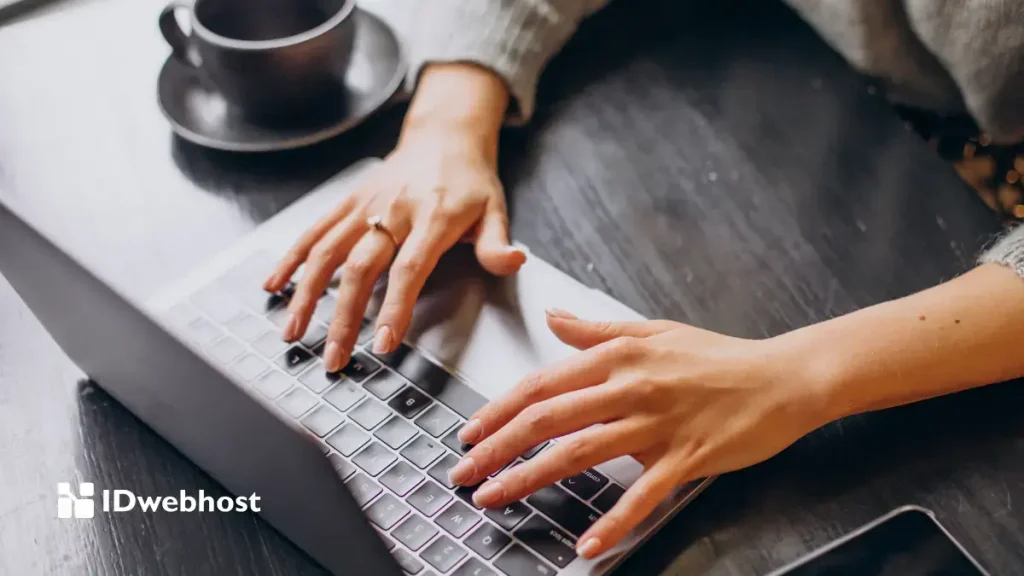
Beralih dari cara membersihkan cache di perangkat desktop, kini kami akan berikan tutorial cara clear cache di hp. Yuk, ikuti pembahasannya di bawah.
1. Cara Menghapus Cache di Chrome Android dan iPhone
Pada dasarnya caching pada browser perangkat seluler sama seperti caching pada perangkat desktop. Dengan membersihkan data cache secara rutin, performa perangkat akan lebih bagus dan sistem dapat bekerja dengan lebih optimal.
a. Cara Hapus Cache Chrome di Android
Untuk menghapus cache Google Chrome di android, buka aplikasinya terlebih dahulu. Berikutnya ikuti langkah-langkah berikut:
- Buka side menu > History.
- Kemudian, pilih opsi Clear Browsing Data.
- Selanjutnya, pilih All Time untuk menghapus semua data cache pada browser.
- Lalu, tentukan item yang ingin dihapus.
- Terakhir, klik tombol Clear Data.
b. Cara Hapus Cache Chrome di iPhone
Di iPhone caranya kurang lebih sama. Hanya saja mungkin ada perbedaan pada tata letak menu dan antarmukanya. Berikut langkah-langkahnya:
- Masuk ke side menu di bagian kanan atas tampilan.
- Lalu, pilih tab History > Clear Browsing Data.
- Di iPhone, kamu akan diminta untuk langsung menentukan tipe data yang ingin dihapus.
- Kemudian, berikan konfirmasi pada pesan notifikasi yang muncul dengan klik opsi Clear Browsing Data.
2. Cara Menghapus Cache di Mozilla Firefox Android dan iPhone
Tutorial selanjutnya ini akan menjelaskan cara hapus data cache di browser Mozilla Firefox. Ikuti langkah-langkahnya dan sesuaikan dengan tipe perangkat seluler yang kamu gunakan.
a. Cara Hapus Cache Mozilla Firefox di Android
Buka aplikasi Mozilla Firefox di hp android. Berikutnya, ikuti langkah-langkah di bawah ini:
- Masuk ke side menu di Mozilla Firefox.
- Lalu klik tab History.
- Berikutnya lanjutkan dengan klik Clear Browsing History.
- Mozilla akan secara otomatis menghapus seluruh cache data tanpa memintamu untuk memilih itemnya.
- Sebelum memprosesnya, Mozilla akan mengirimkan pesan notifikasi. Jika kamu sudah yakin untuk menghapusnya, klik OK.
b. Cara Hapus Cache Mozilla Firefox di iPhone
Berbeda dengan versi android, di iPhone kamu bisa menentukan tipe item yang akan dihapus. Berikut langkah-langkahnya:
- Buka aplikasi Safari.
- Masuk ke side menu di bagian kanan bawah dan pilih Settings.
- Berikutnya, gulir ke bawah dan pilih Clear Private Data.
- Tentukan jenis data yang ingin dihapus.
- Jika sudah, klik tombol Clear Private Data.
- Terakhir, berikan konfirmasi pada pesan notifikasi yang muncul dengan klik OK.
3. Cara Menghapus Cache di Safari iPhone
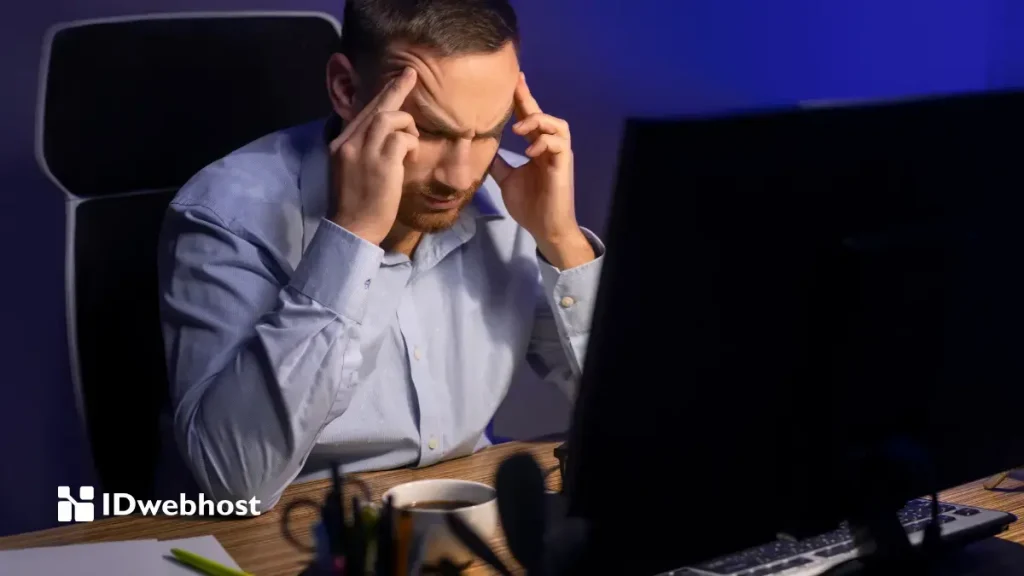
Sebagai browser bawaan dari iOS, kamu bisa membersihkan cache-nya tanpa membuka aplikasi Safari. Ikuti langkah-langkahnya berikut:
- Masuk ke menu Settings.
- Kemudian, gulir ke bawah dan temukan Safari.
- Pada tampilan berikutnya, masuk ke menu Clear History and Website Data.
- Lalu, pilihlah item yang ingin kamu hapus.
- Terakhir, berikan konfirmasi pada pesan notifikasi yang muncul untuk menghapus seluruh data yang dipilih.
Itulah tutorial cara clear cache yang mudah dan bisa kamu praktekkan di perangkat desktop maupun seluler. Semoga artikel ini bermanfaat dan bisa kamu gunakan sebagai panduan untuk merawat performa perangkatmu ya.
Baca artikel lainnya di blog IDwebhost yuk! Ikuti juga update terbaru dari halaman Promo Hosting kami buat dapatkan hosting murah yang berkualitas.Sekian dulu pembahasan kali ini, sampai jumpa lagi!


